安装适用于 Visual Studio 的 SQL Server Data Tools (SSDT)
适用于:SQL Server
Azure SQL 数据库
Azure SQL 托管实例
Azure Synapse Analytics
Microsoft Fabric SQL 数据库
SQL Server Data Tools (SSDT) 是一套开发工具,用于生成 SQL Server 数据库、Azure SQL 数据库、Analysis Services (AS) 数据模型、Integration Services (IS) 包和 Reporting Services (RS) 报表。 借助 SSDT,可以使用与其他应用程序开发工具相同的项目概念设计和部署 SQL 对象。 SQL 项目功能可扩展到 CI/CD 管道,让你能够使用 SqlPackage CLI 自动生成和部署数据库项目。
SSDT 及其组件的发行说明适用于 Visual Studio 2017、2019 和 2022。 SSDT 概述中提供了核心 SSDT 功能的概述。
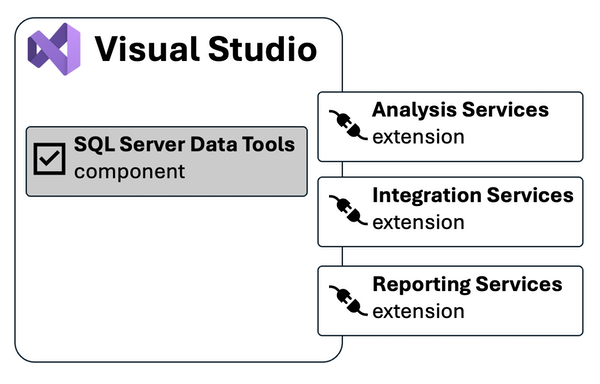
SSDT 作为 Visual Studio 组件安装,可同时用于联机安装和脱机安装。 Analysis Services、Integration Services 和 Reporting Services 项目可作为每个版本的单独扩展。
注意
Visual Studio 中的 SDK 样式的 SQL 项目作为 VISUAL Studio 2022 的 SQL Server Data Tools,SDK 样式(预览版)功能的一部分提供,与原始 SSDT 分开。 SDK 样式的项目格式基于 .NET Core 中引入的新 SDK 样式项目,是用于 Azure Data Studio 和 VS Code 的 SQL 数据库项目扩展使用的格式。 有关详细信息,请参阅 SQL Server Data Tools,SDK 样式(预览版)。
使用 Visual Studio 安装 SSDT
如果已安装 Visual Studio 2022 或 Visual Studio 2019,则可以编辑工作负载列表,使其包括 SSDT。 如果尚未安装 Visual Studio 2019/2022,可以下载并安装 Visual Studio 2022。
若要修改已安装的 Visual Studio 工作负载以包含 SSDT,请使用 Visual Studio 安装程序。
启动 Visual Studio 安装程序。 在 Windows“开始”菜单中,可以搜索“安装程序”。
在安装程序中,选择要向其添加 SSDT 的 Visual Studio 版本,然后选择“修改”。
在工作负载列表中的“数据存储和处理”下选择“SQL Server Data Tools”。
适用于 Arm64 的 Visual Studio
Visual Studio 现已在 Windows 11 Arm64 上作为本机 Arm64 应用程序提供。 在 Visual Studio 17.10 及更高版本中,SSDT 适用于 Arm64,但存在一些限制。 要安装或配置 Visual Studio 以在 Arm64 设备上包括 SSDT,请执行以下操作:
在 Arm64 设备上安装 Visual Studio 17.10 或更高版本。
在安装程序中,选择“单个组件”选项卡并搜索 SQL Server Data Tools。
选择“SQL Server Data Tools”,然后选择“修改”。
为 Analysis Services、Integration Services 和 Reporting Services 安装扩展
对于 Analysis Services (SSAS)、Integration Services (SSIS) 或 Reporting Services (SSRS) 项目,可以从 Visual Studio 的“扩展”>“管理扩展”或从市场安装相应的扩展。
Visual Studio 2022 扩展
Visual Studio 2019 扩展
受支持的 SQL 版本
Visual Studio 2022 中支持的 SQL 版本
| 项目模板 | 支持的 SQL 平台 |
|---|---|
| 关系数据库 | SQL Server 2016 (13.x) - SQL Server 2022 (16.x) Azure SQL 数据库,Azure SQL 托管实例 Azure Synapse Analytics 专用池 Azure Synapse Analytics 无服务器池(需要 VS2022 17.7,请参阅 发行说明) Microsoft Fabric 中的仓库(需要 VS2022 17.12) Microsoft Fabric SQL 数据库(需要 VS2022 17.12) |
| Analysis Services 模型 Reporting Services 报表 |
SQL Server 2016 - SQL Server 2022 |
| Integration Services 包 | SQL Server 2019 - SQL Server 2022 |
Visual Studio 2019 中支持的 SQL 版本
| 项目模板 | 支持的 SQL 平台 |
|---|---|
| 关系数据库 | SQL Server 2012 - SQL Server 2019 Azure SQL 数据库,Azure SQL 托管实例 Azure Synapse Analytics(仅限专用池) |
| Analysis Services 模型 Reporting Services 报表 |
SQL Server 2008 - SQL Server 2019 |
| Integration Services 包 | SQL Server 2012 - SQL Server 2022 |
脱机安装
对于需要脱机安装的情况(例如低带宽或隔离网络),SSDT 可用于脱机安装。 可以使用两种方法:
- 对于单台计算机,可以全部下载,然后安装
- 若要在一台或多台计算机上安装,可以从命令行使用 Visual Studio 引导程序
有关更多详细信息,可以参考脱机安装分步指南
Visual Studio 许可条款
要了解 Visual Studio 的许可条款和用例,请参阅 Visual Studio 许可证目录。 例如,如果使用 Visual Studio for SQL Server Data Tools 社区版,请在 Visual Studio 许可证目录中查看该特定版本的 Visual Studio 的最终用户许可协议 (EULA)。
旧版
若要下载并安装 SSDT for Visual Studio 2017 或较旧版本的 SSDT,请参阅以前版本的 SQL Server Data Tools(SSDT 和 SSDT-BI)。
另请参阅
后续步骤
安装 SSDT 后,阅读这些教程,了解如何使用 SSDT 创建数据库、包、数据模型和报表。
 获取帮助
获取帮助
- SQL 意见:是否有改进 SQL Server 的建议?
- Microsoft Q&A (SQL Server)
- DBA Stack Exchange (tag sql-server):询问 SQL Server 相关问题
- Stack Overflow (tag sql-server):有关 SQL 开发问题的答案
- Reddit:有关 SQL Server 的一般讨论
- Microsoft SQL Server 许可条款和许可证信息
- 企业用户支持选项
- 其他 SQL Server 帮助和反馈
 参与编辑 SQL 文档
参与编辑 SQL 文档
你是否知道你可以自行编辑 SQL 内容? 你如果这样做,不仅可以帮助改进我们的文档,还可以获得页面贡献者的殊荣。
有关详细信息,请参阅如何参与 SQL Server 文档编辑

